
Bildgröße in Compressor ändern
Du kannst die Eigenschaften angewendeter oder eigener Voreinstellungen ändern, um die Bildgröße deiner Ausgabe festzulegen und anzugeben, wie die Ausgangsmedien den Rahmen ausfüllen.
Hinweis: Wenn du die Eigenschaften einer angewendeten Voreinstellung in der Ausgabezeile eines Auftrags änderst, werden die Änderungen nur auf diese Ausgabe angewendet. Wenn du die Eigenschaften einer eigenen Voreinstellung änderst, werden deine Änderungen für die zukünftige Verwendung gesichert.
Bildgröße festlegen
Wähle in Compressor eine angewendete oder eigene Voreinstellung aus.
Klicke im Bereich „Videoeigenschaften“ des Informationsfensters „Video“ auf das Einblendmenü „Bildgröße“ und wähle eine Bildgröße (Auflösung) aus der Liste (oder gib eigene Werte im Textfeld rechts ein).
Die Optionen für die Bildgröße sind in vier Kategorien unterteilt:
Automatisch: Passt die Ausgabe basierend auf der Größe der Eingabe an und kann bei einigen Formaten auf eine maximale Auflösung (im horizontalen, vertikalen oder quadratischen Seitenverhältnis) beschränkt werden.
Prozent: Die Ausgabe wird auf der Basis eines Prozentsatzes der Größe der Eingabedatei angepasst.
Manuell: Für die Ausgabe wird eine bestimmte Auflösung festgelegt.
Eingeschränkt: Die Ausgabe wird auf ein bestimmtes Seitenverhältnis beschränkt.
Ausgangsbild zuschneiden
Mit den Steuerelementen zum Zuschneiten kannst du einen Teil des Ausgangsbilds entfernen.
Wähle in Compressor eine angewendete oder eigene Voreinstellung aus.
Führe im Abschnitt „Zuschneiden, Padding & Drehung“ des Informationsfensters „Video“ beliebige der folgenden Schritte aus:
Zuschnittmaße manuell festlegen: Gib bei der Eigenschaft „Zuschneiden“ einen Wert in die Felder „Oben“, „Unten“, „Links“ und „Rechts“ ein, um das Ausgangsbild um entsprechend viele Pixel zu verkleinern.
Zuschschnittvorlage wählen: Klicke auf das Einblendmenü „Zuschneiden“ und wähle ein vorgegebenes Seitenverhältnis aus.
Hinweis: Wenn das ausgewählte Seitenverhältnis nicht mit dem im Einblendmenü „Bildgröße“ ausgewählten Seitenverhältnis übereinstimmt, sind nach dem Umcodieren eventuell schwarze Balken an den Kanten deines Bildes sichtbar.
Letterbox-Balken entfernen: Klicke auf das Einblendmenü „Zuschneiden“ und wähle „Letterbox-Bereich der Quelle“ aus. Dies veranlasst Compressor, die schwarzen Balken um das Bild in deiner Ausgangsdatei zu erkennen und automatisch entsprechende Zuschnittwerte einzugeben, um sie zu entfernen.
Rahmenränder ziehen: Klicke im Vorschaubereich auf
 und ziehe den Zeiger von einem beliebigen Rahmenrand nach innen, um das Bild zuzuschneiden.
und ziehe den Zeiger von einem beliebigen Rahmenrand nach innen, um das Bild zuzuschneiden.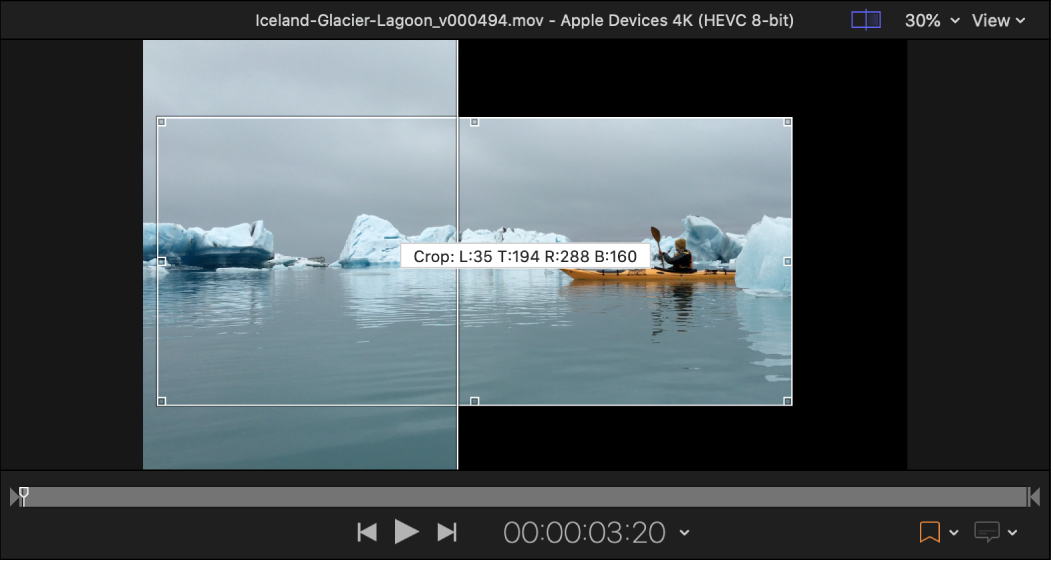
Ausgangsbild mittels Padding anpassen
Beim Padding wird Schwarz zu den Rändern des Ausgangsbilds hinzugefügt, damit es in einen Bild anderer Größe passt.
Wähle in Compressor eine angewendete oder eigene Voreinstellung aus.
Führe im Abschnitt „Zuschneiden, Padding & Drehung“ des Informationsfensters „Video“ beliebige der folgenden Schritte aus:
Padding-Maße manuell festlegen: Gib bei der Eigenschaft „Padding“ einen Wert in die Felder „Oben“, „Unten“, „Links“ und „Rechts“ ein, um das Ausgangsbild um entsprechend viele Pixel zu verkleinern.
Padding-Voreinstellung auswählen: Klicke auf das Einblendmenü „Padding“ und wähle ein vorgegebenes Seitenverhältnis aus.
Originalbildgröße beibehalten: Klicke auf das Einblendmenü „Padding“ und wähle „Seitenverhältnis der Quelle beibehalten“ aus. Dies stellt sicher, dass der Ausgangsclip das native Seitenverhältnis beibehält. Wenn das Einblendmenü „Bildgröße“ auf ein anderes Seitenverhältnis eingestellt ist, werden schwarze Balken zur umcodierten Ausgabedatei hinzugefügt.

Ausgangsbild drehen oder spiegeln
Wähle in Compressor eine angewendete oder eigene Voreinstellung aus.
Führe im Abschnitt „Zuschneiden, Padding & Drehung“ des Informationsfensters „Video“ einen der folgenden Schritte aus:
Ausgangsbild drehen: Klicke auf das Einblendmenü „Drehung“ und wähle dann aus, ob das Bild um 90, 180 oder 270 Grad gedreht werden soll.
Ausgangsbild spiegeln: Klicke auf das Einblendmenü „Spiegeln“ und wähle dann aus, ob das Bild horizontal, vertikal oder in beide Richtungen gespiegelt werden soll.
Hinweis: Die Eigenschaft „Drehung“ wird immer vor der Eigenschaft „Spiegeln“ angewendet.
Quellbild an eine bestimmte Bildgröße anpassen
Du kannst Compressor verwenden, um Video an bestimmte Bildgrößen für die Bearbeitung oder Verteilung anzupassen. Beispielsweise kann ein vertikales Video von einem iPhone vorliegen, das als horizontales Video verteilt werden muss, oder du möchtest ein quadratisches Video für die Verbreitung in sozialen Medien erstellen.
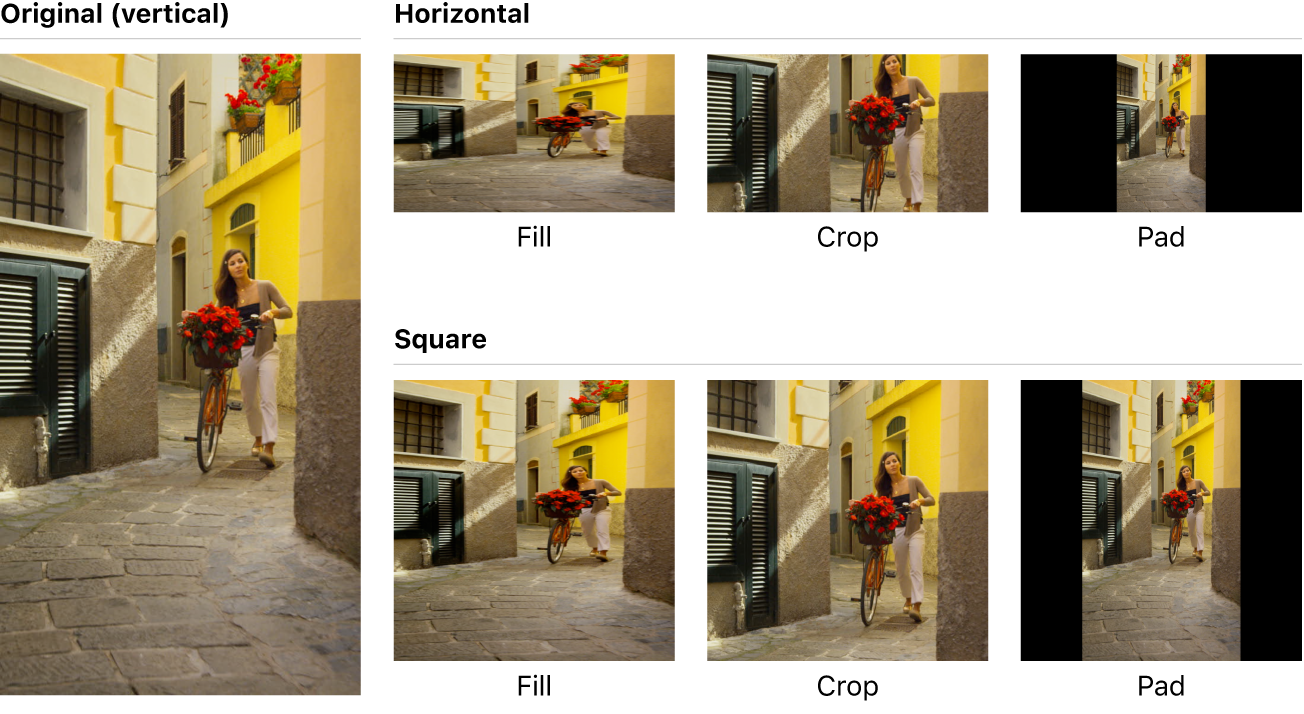
Wähle in Compressor eine angewendete oder eigene Voreinstellung aus.
Klicke im Abschnitt „Videoeigenschaften“ des Informationsfensters „Video“ auf das Einblendmenü „Bildgröße“ und wähle dann ein Seitenverhältnis aus dem Abschnitt „Eingeschränkt“.
Gib die Abmessungen des angepassten Videobilds in die Textfelder neben dem Einblendmenü „Bildgröße“ ein.
Führe im Abschnitt „Zuschneiden, Padding & Drehung“ des Informationsfensters „Video“ einen der folgenden Schritte aus:
Rahmen füllen: Wähle „Ohne“ aus den Einblendmenüs „Zuschneiden“ und „Padding“.
Rahmen zuschneiden: Wähle im Einblendmenü „Zuschneiden“ eine Einstellung, die der in Schritt 3 eingegebenen Bildgröße entspricht. Compressor schneidet dein Video zur Mitte hin so zu, dass es den Rahmen ausfüllt. Um den Zuschnitt neu zu positionieren, wähle „Ohne“ aus dem Einblendmenü „Zuschneiden“ und ziehe das Zuschnittfeld im Viewer.
Rahmen mittels Padding füllen: Klicke auf das Einblendmenü „Padding“ und wähle „Seitenverhältnis der Quelle beibehalten“ aus. Compressor füllt dein Video mittels Padding so, dass es den Rahmen ausfüllt.
Du kannst die Methode zur Anpassung der Bildgröße auch im Informationsfenster „Video“ festlegen. Weitere Informationen findest du unter Qualität für Retiming und Bildgröße in Compressor festlegen.